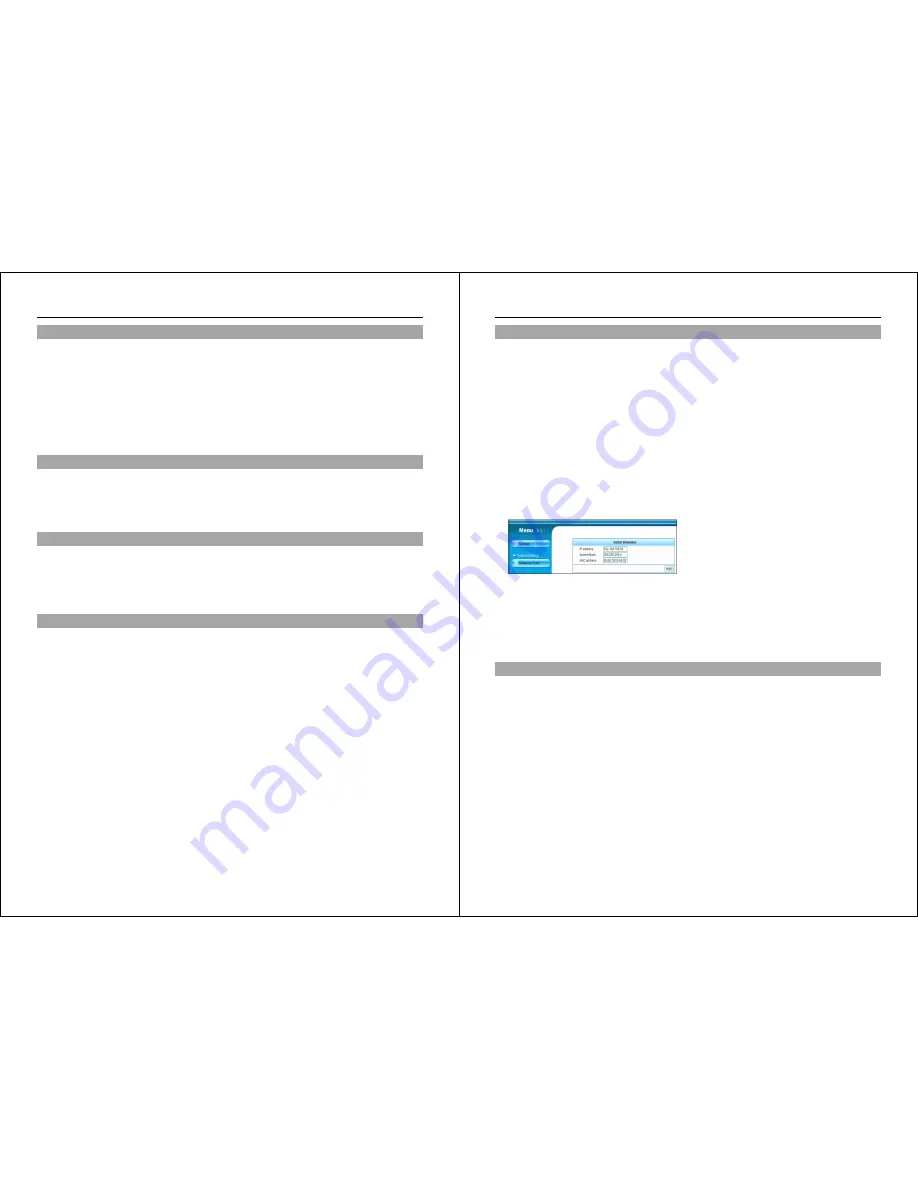
Manuale d’uso
Italiano
Ces instructions se réfèrent au firmware v.1.07 et peuvent être modifiés à tout moment et sans préavis.
Introduzione
Grazie per aver acquistato un Extender della serie
HDMI over Ethernet
LINDY. Questa linea di prodotti
consente di distribuire segnali HDMI fino a 1080p su una rete Ethernet verso display multipli per
applicazioni come Digital Signage, Monitor Pubblici e presentazioni su larga scala. Con il il supporto del
video digitale di qualità Crystal-Clear la vostra distribuzione video raggiungerà livelli qualitativi superiori.
Questi extender convertono il segnale HDMI in un segnale broadcast su IP. E’ possibile distribuire il
segnale con normali apparati di rete e questa famiglia di prodotti consente di realizzare distribuzioni 1:1
(punto-punto), 1 a molti (punto-multipunto) e, se collegato a reti con switch “managed” con il supporto
per trasmissioni broadcast, anche molti a molti. A causa dell’elevato consumo di banda conviene
comunque utilizzare questi dispositivi su reti dedicate o su VLAN port based separate.
Caratteristiche
•
Distribuzione del segnale HDMI su reti Ethernet
•
Possibilità di cascata fino a 3 livelli di switch di rete
•
Supporta segnali HDMI con HDCP, risoluzioni da 480i fino a 1080p60@8bit (NON
supporta il 3D)
•
Supporta back channel per ripetizione di telecomandi IR (IR: 940nm, frequenza 38kHz)
Contenuto della confezione
•
Trasmettitore (TX) art.38127 oppure Ricevitore (RX) Art.38128
•
Alimentatore Multi Country con 4 adattatori per prese EURO, US, UK, AUS/CN
•
Questo manuale
Installazione
1. Prima di tutto spegnete tutti I dispositive coinvolti nell’installazione
2. Collegate i display HDMI ai moduli ricevitori (RX) utilizzando cavi HDMI standard
3. Collegate le sorgenti HDMI ai moduli trasmettitori (TX) utilizzando cavi HDMI standard
4. Se richiesto collegate i cavi dei trasmettitori IR e dei ricevitori IR collocandoli in modo da
poter controllare correttamente gli apparati con i relativi telecomandi IR
5. Collegate gli alimentatori
-> Configurazione 1 a molti con ricevitori (RX) e display multipli
6. Utilizzate solo switch che possano almeno gestire delle VLAN port based e la gestione
dei protocolli di di trasmissione broadcast. Configurate il vostro switch in modo che le
unità dell’extender si trovino su una VLAN dedicata. Se il vostro switch consente anche
di configurare quali porte devono funzionare in Input e quali in Output fatelo pure.(la
pagina web di configurazione degli extender non è protetta e quindi accessibile a
qualsiasi utente!)
7. L’indirizzo IP e quello MAC di ciascuna unità degli extender devono essere differenti.
Questi parametri sono configurabili nella pagina di configurazione delle singole unità. Per
maggiori dettagli consultate la sezione Configurazione di rete delle unità TX e RX
-> Configurazione molti a molti con trasmettitori (TX) e ricevitori (RX) multipli
6. Configurate il vostro switch di rete in modo che i gruppi di trasmissione (TX con tutti gli
RX ad esso connesso) utilizzino delle VLAN separate.
7. Collegate le vostre unità TX e RX alle porte ethernet e accendete tutti i dispositivi
Manuale d’uso
Italiano
Ces instructions se réfèrent au firmware v.1.07 et peuvent être modifiés à tout moment et sans préavis.
Configurazione di rete delle unità TX e RX
Questa procedura è utilizzata se state utilizzando le configurazioni 1 a molti o molti a molti.
Le unità TX e RX dell’Extender HDMI sono configurate con un browser web. L’indirizzo di
default IP del TX è 192.168.168.55 mentre per l’RX è 192.168.168.56. (Questi indirizzi
vengono sempre ripristinati dopo un Reset). Un indirizzo IP individuale va sempre assegnato
ad ogni unità. Es. IP:192.168.168.XX (XX:1-255), Subnet mask 255.255.255.0, e
MAC:00:0b:78:XX:XX-XX (XX:01-FF).
Step 1: Assegnate un indirizzo IP al vostro computer incluso nella stessa sottorete degli
extender (Es. 192.168.168.11) in Pannello di Controllo -> Connessioni di Rete ->
Connessione alla rete locale -> Stato -> Proprietà -> Protocollo Internet (TCP/IP). Premete
OK per salvare la configurazione.
Step 2: Accendete l’extender da configurare. Il LED “Power” rosso di accenderà e dopo 10
secondi anche il il LED “Status” verde si accenderà. A questo punto premente il pulsante
Reset (per circa 5-10 secondi) fino a quando il LED Status verde si spegne.
Step 3: Utilizzate un cavo Ethernet per collegare il PC al dispositivo. Il LED Status
lampeggerà in verde.
Step 4: Utilizzate un browser web per accedere
all’apparato
(indirizzo
TX:
192.168.168.55,
indirizzo RX: 192.168.168.56). Fate click sul
menù System e modificate l’indirizzo IP, subnet
mask, and MAC come richiesto dalla vostra
installazione. Vi consigliamo di contrassegnare
l’unità con queste impostazioni per facilitarne il controllo.
Step 5: Fate Click sul pulsante Apply, dopo di che il LED verde Status dovrebbe spegnersi.
Step 6:Spegnete e disconnettete il dispositivo.
Se avete qualsiasi problema provate a fare un ping sul nuovo indirizzo IP. Se la
connessione è correttamente stabilita riceverete risposta. Ricordate che dopo ogni Reset
vengono ripristinati gli indirizzi assegnati in Fabbrica!
Risoluzione dei problemi
•
Per favore utilizzate solo risoluzioni HDTV / SDTV come 1080, 720, 576 e 480. Altre
risoluzione possono richiedere la copia del segnale EDID del monitor nell’unità TX.
•
Per favore verificate se tutti i LED si accendono correttamente. Nel caso risultino spenti o
attenuati provate (se possibile) a sostituire l’alimentatore.
•
Controllate sempre che tutti connettori siano inseriti correttamente e a fondo.
•
Controllate sempre che le unità dell’extender rispondano al ping.
•
Il supporto per i telecomandi IR è limitato a 38kHz. I segnali inviati su frequenze differenti
(per esempio quelli dei ricevitori SKY) non sono supportati
•
Se non state utilizzando una rete dedicata (es. una VLAN) la vostra infrastruttura può
risultare rallentata dall’elevato traffico generato dalle trasmissioni broadcast rendendo
inaccessibili alcuni dispositivi. In questo caso contattate un tecnico specializzato per
ottimizzare e configurare correttamente la vostra rete.
•
Nel caso non riusciate ad identificare il problema e questo non è chiaramente un
problema di rete potete contattare il Team di Supporto LINDY ai recapiti riportati sui siti
nazionali LINDY.
























